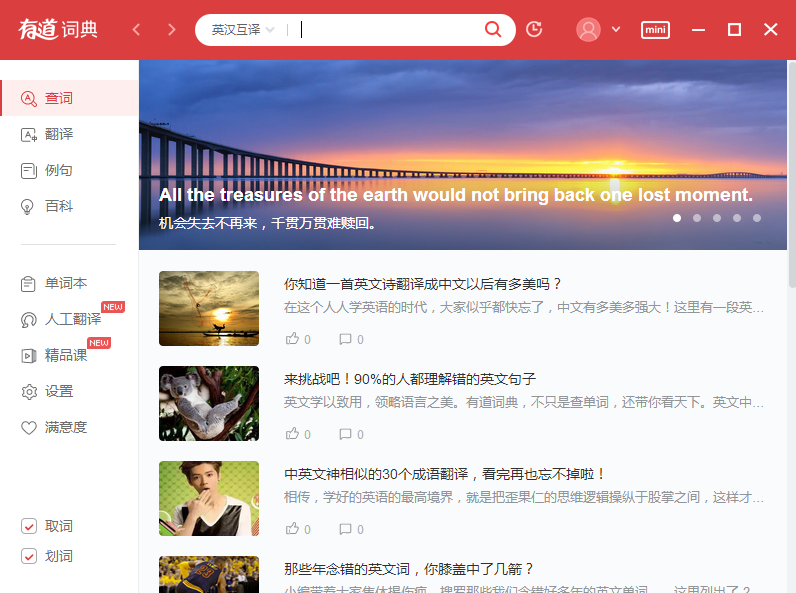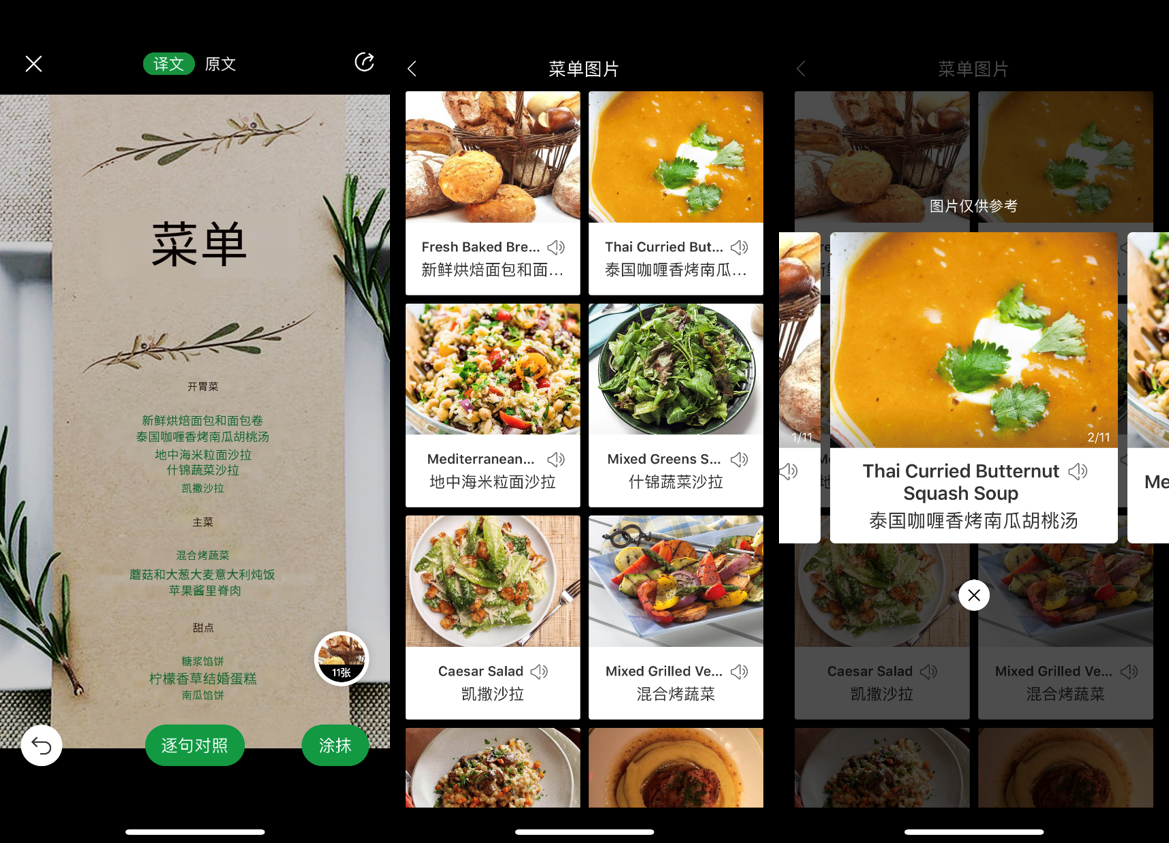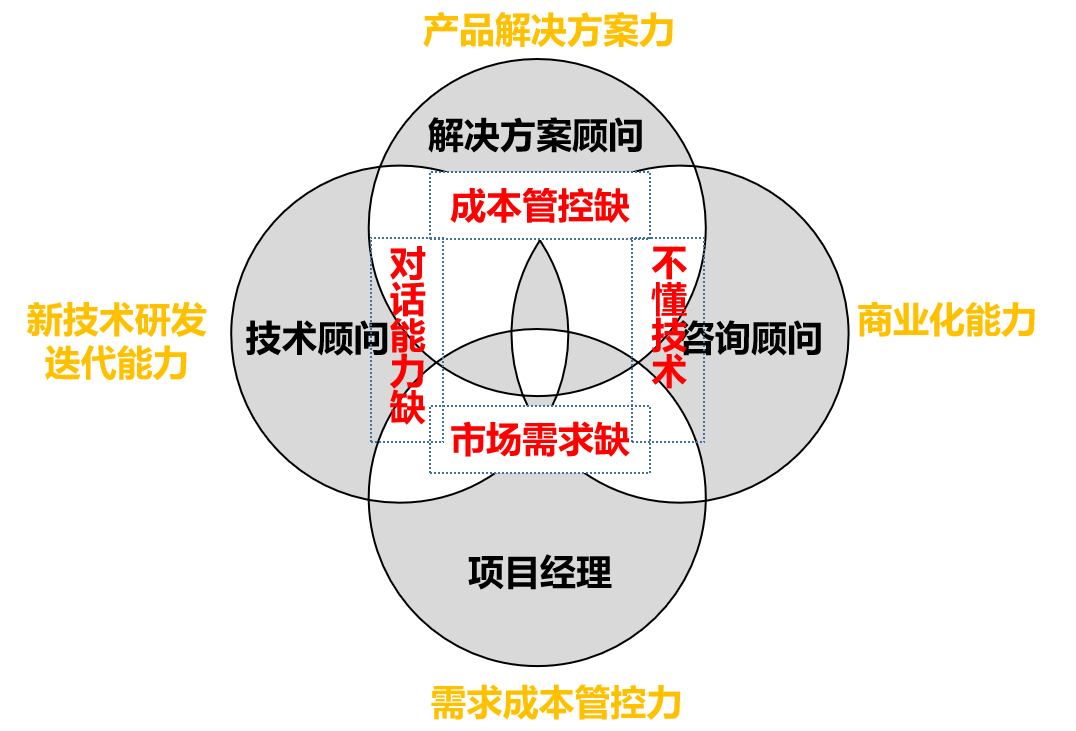你是否也曾为了练习纯正发音,想把有道词典里的单词或例句音频下载到本地,却苦于找不到方法?或者,你正在制作 Anki 卡片或教学课件,急需高质量的音频素材?有道将为你提供一站式解决方案,从最简单的浏览器操作到高级的自动化脚本,带你轻松掌握有道音频的下载技巧。
文章目录
重要声明:关于版权与使用范围
在开始之前,我们必须强调:有道词典中的所有音频内容,其版权均归网易有道公司所有。有道提供的技术方法仅限于个人学习、研究和非商业用途。请勿将下载的音频用于任何商业活动或公开发布,尊重知识产权,合理合法使用。
方法一:零基础首选 – 浏览器开发者工具(F12)
这是最通用、最直接的方法,无需安装任何额外软件,只需使用你浏览器自带的“开发者工具”即可。它非常适合偶尔下载少量音频的用户。
操作步骤 (以 Chrome/Edge 浏览器为例):
- 打开有道网页版: 在浏览器中访问有道词典网页版 (
dict.youdao.com),并搜索你想要下载音频的单词,例如 “hello”。 - 打开开发者工具: 在页面上按下键盘上的
F12键 (或者右键点击页面,选择“检查”或“Inspect”),屏幕右侧或下方会弹出开发者工具窗口。 - 切换到“网络(Network)”面板: 在开发者工具窗口的顶部菜单中,找到并点击 “网络” 或 “Network” 选项卡。
- 筛选媒体文件: 为了快速定位音频,点击网络面板左上角的筛选器 (Filter),然后选择 “媒体” 或 “Media”。这样,面板就只会显示音频、视频等媒体文件。
- 触发音频播放: 回到有道词典页面,点击单词旁边的美式或英式发音小喇叭图标。
- 找到并下载音频文件: 当你点击小喇叭后,会看到网络面板中出现一个新的条目。这个文件的类型通常是
mp3或aac,名称可能包含getaudio或一串字符。- 右键点击 该文件条目。
- 在弹出的菜单中选择 “在新标签页中打开” (Open in new tab)。
- 浏览器会打开一个新的标签页并开始播放音频。在这个页面上,你可以右键点击音频播放器,选择“音频另存为…” (Save audio as…) 即可将其保存到你的电脑上。
优点: 无需安装软件、安全可靠、直观易懂。
缺点: 操作相对繁琐,不适合批量下载。
方法二:高效进阶 – Python 自动化下载脚本
如果你需要批量下载单词音频(例如,一个单词列表),手动操作会非常低效。此时,使用一个简单的 Python 脚本就能一劳永逸。这需要你对编程有最基本的了解,并安装了 Python 环境。
脚本原理与代码
其核心原理是模拟浏览器向有道词典的音频接口发送请求,然后将返回的音频数据直接保存为文件。
准备工作: 确保你已安装 Python,并安装了 requests 库 (在命令行运行: pip install requests)。
示例 Python 脚本:
import requests
import os
def download_youdao_audio(word, save_path='.'):
"""
下载有道词典单词的美式发音音频。
:param word: 需要下载音频的单词
:param save_path: 音频文件保存路径
"""
# 有道词典的音频API接口 (type=0为美式,type=1为英式)
url = f"https://dict.youdao.com/getaudio?type=0&audio={word}"
headers = {
'User-Agent': 'Mozilla/5.0 (Windows NT 10.0; Win64; x64) AppleWebKit/537.36 (KHTML, like Gecko) Chrome/91.0.4472.124 Safari/537.36'
}
try:
response = requests.get(url, headers=headers)
response.raise_for_status() # 如果请求失败则抛出异常
# 创建保存目录
if not os.path.exists(save_path):
os.makedirs(save_path)
file_path = os.path.join(save_path, f"{word}.mp3")
with open(file_path, 'wb') as f:
f.write(response.content)
print(f"成功下载 '{word}' 的音频到: {file_path}")
except requests.exceptions.RequestException as e:
print(f"下载 '{word}' 时出错: {e}")
# --- 使用示例 ---
if __name__ == "__main__":
# 需要下载的单词列表
word_list = ["technology", "philosophy", "algorithm", "cat"]
# 保存到名为 "audio_files" 的文件夹
output_folder = "audio_files"
for w in word_list:
download_youdao_audio(w, save_path=output_folder)
优点: 高效、可批量处理、一键完成。
缺点: 需要一定的技术背景,接口可能会随有道更新而变化。
方法三:移动端挑战与变通方案(手机/平板)
在手机或平板上直接从有道词典 App 中提取音频文件是极其困难的。由于 App 的沙箱机制和文件加密,普通用户几乎无法访问到原始音频文件。因此,我们推荐以下变通方案:
1. 屏幕录制 (Screen Recording)
这是最简单粗暴但有效的方法。所有主流的 iOS 和 Android 系统都内置了屏幕录制功能。
- 步骤: 启动屏幕录制功能 -> 打开有道词典 App -> 播放你需要的单词或例句发音 -> 停止录制。
- 后期处理: 你会得到一个包含音频的视频文件。之后可以使用视频编辑 App(如剪映、iMovie)将视频中的音频轨道单独导出为 MP3 文件。
2. 使用手机浏览器 + 方法一
你也可以在手机浏览器上访问有道词典网页版,并尝试使用浏览器的开发者模式。部分手机浏览器(如 Kiwi Browser)支持安装桌面版 Chrome 插件,理论上可以实现类似PC端的操作,但过程较为复杂,不推荐新手尝试。
总结: 移动端建议优先考虑屏幕录制方案,最为便捷。
常见问题解答 (FAQ)
- Q1: 为什么我在开发者工具的网络面板里找不到 MP3 文件?
- A: 请确保你正确执行了以下几步:1. 先打开开发者工具,再点击播放按钮,顺序很重要。 2. 确认你已在筛选器中选择了 “媒体(Media)”。 3. 如果还是找不到,尝试清除筛选器,查看所有请求(“全部(All)”),然后按“类型(Type)”排序,查找
mpeg,mp3,aac, 或audio等类型的文件。 - Q2: 下载这些音频文件是否合法?
- A: 如文初声明,这些音频的版权属于有道。将其用于个人学习和非商业目的通常被认为是合理使用。但严禁将其用于商业牟利或二次分发,否则可能构成侵权。
- Q3: Python 脚本无法运行或报错怎么办?
- A: 常见原因有:1. 未正确安装
requests库。 2. 网络问题导致无法访问有道服务器。 3. 有道的音频接口地址(URL)可能已经更新。你可以通过方法一重新抓取最新的接口地址,并更新到脚本中。
总结:选择最适合你的方法
现在,你已经掌握了下载有道词典音频的多种方法。让我们简单回顾一下,帮你做出最佳选择:
- 偶尔下载单个音频: 毫无疑问,选择方法一(浏览器开发者工具)。
- 需要批量下载大量音频: 方法二(Python 脚本)是你的不二之选,一次配置,永久受益。
- 在手机上操作: 推荐使用方法三(屏幕录制+音频提取)作为最实用的变通方案。
希望有道能有效解决你在下载有道音频时遇到的难题,让这些优质的语音资源更好地服务于你的学习和工作。祝你使用愉快!